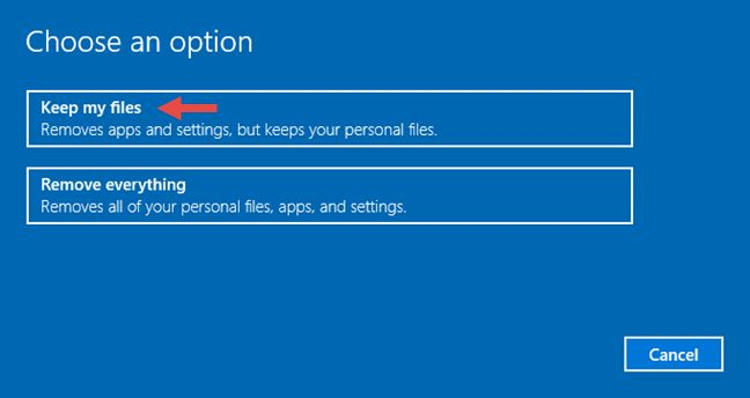
Cara Instal Ulang Windows 10 tanpa Menghapus File-File Pribadi / via digitalcitizen.life
PUGAM.com – Ketika terjadi masalah pada sistem Windows 10 di perangkat komputer/laptop, Anda mungkin mulai berpikir untuk me-reset ulang sistem dan mengembalikannya ke kondisi awal. Untungnya, proses untuk reset ulang atau instal ulang pada Windows 10 tidak serumit dan sesulit pada versi Windows sebelumnya.
Windows 10 telah menyediakan opsi untuk me-reset ulang sistem dengan tidak menghapus file-file pribadi Anda. Sebelum masuk ke tutorial, ada beberapa hal yang harus Anda ketahui ketika akan menginstal ulang sistem di Windows 10.
- Instal ulang Windows 10 akan menghapus semua file sistem dan mengembalikannya ke kondisi awal.
- Semua aplikasi desktop Anda akan dihapus, jadi Anda harus menginstal ulang satu per satu setelah proses reset dilakukan.
-
Reset ulang dapat dilakukan tanpa menghapus file-file pribadi. File pribadi adalah file yang ada pada folder Desktop, Downloads, Documents, Pictures, Musics dan Videos. File yang tersimpan di partisi disk selain drive
C:\juga akan tetap utuh (tidak akan ikut terhapus selama proses reset).
Bagaimana? Apakah Anda tetap ingin menginstal ulang sistem setelah membaca poin-poin di atas? Jika ya, lanjutkan membaca ke bawah.
Cara Memulai Proses Reset pada Windows 10
- Buka menu Settings (ikon roda gigi di bar kiri layar).
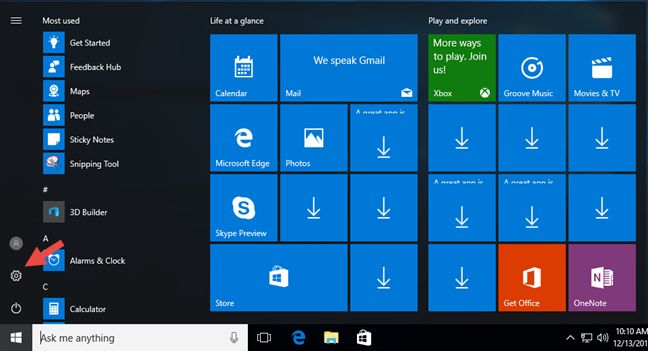
- Pilih Update & security.
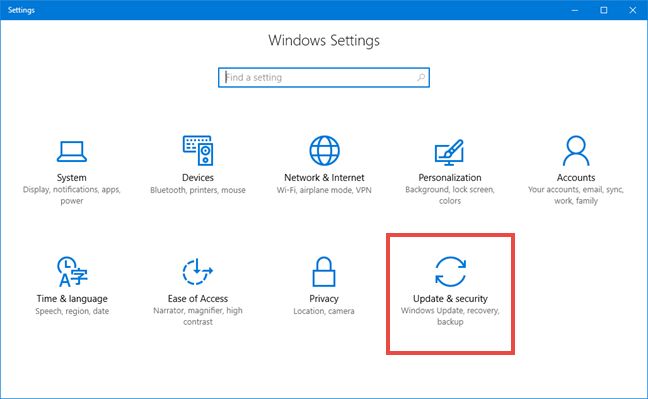
- Di sisi kiri jendela, pilih Recovery.
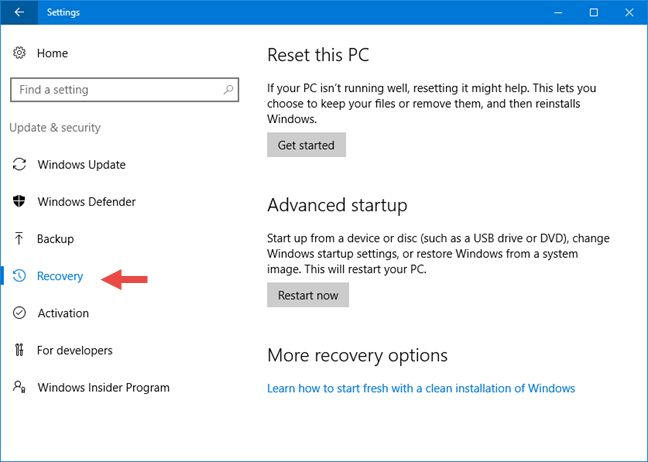
- Di sisi kanan jendela pengatuan, Windows 10 akan menampilkan bagian yang disebut Reset this PC. Klik tombol Get started.
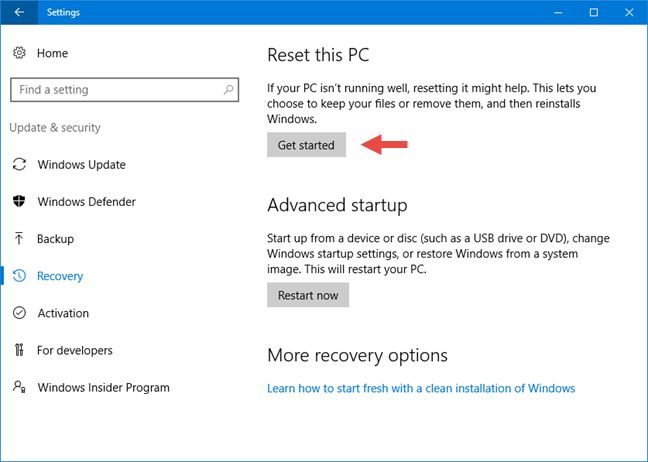
- Di halaman berikutnya pilih opsi keep my files jika Anda memang ingin tetap menyimpan file-file pribadi saat proses reset dilakukan.
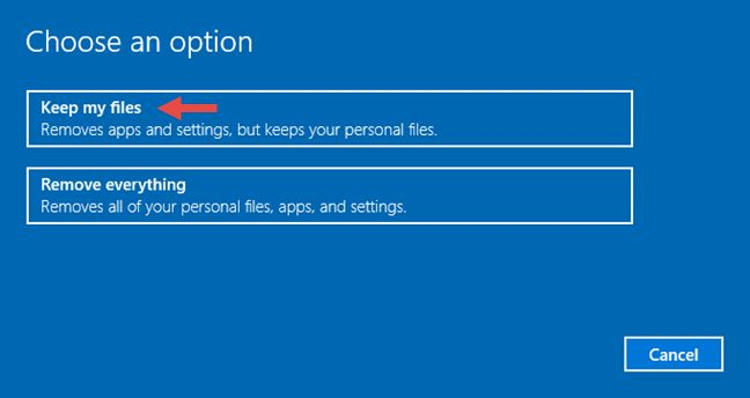
- Tunggu hingga muncul pesan konfirmasi Ready to reset this PC lalu klik tombol Reset di bagian bawah.
- Perangkat komputer/laptop Anda selanjutnya akan reboot secara otomatis.
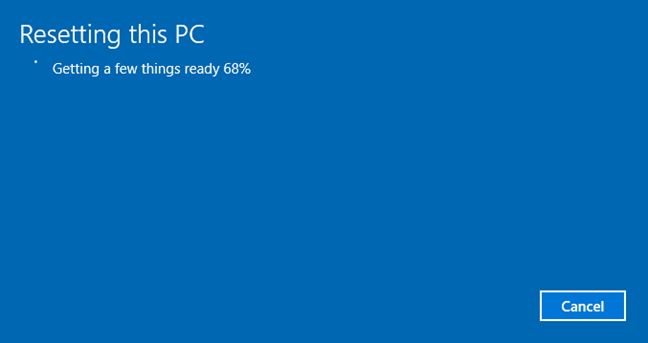
- Pada tahap ini, Windows 10 akan mulai menginstal ulang sistem. Tunggu hingga proses selesai (proses ini mungkin akan memakan waktu yang cukup lama).
- Ketika instalasi selesai, Anda bisa login kembali menggunakan data user account Anda.
Kesimpulan
Meskipun reset ulang atau instal ulang Windows 10 memerlukan banyak waktu, tapi prosesnya sangat sederhana. Setelah reset ulang, Anda perlu menginstal ulang semua aplikasi dan driver Anda sebelumnya, tapi setidaknya Anda tidak akan kehilangan file-file pribadi.
Sumber gambar: digitalcitizen.life
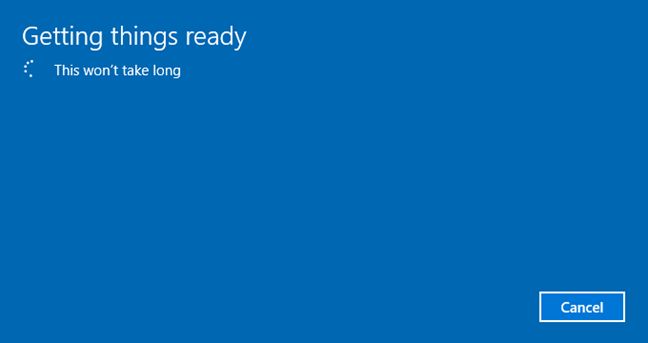
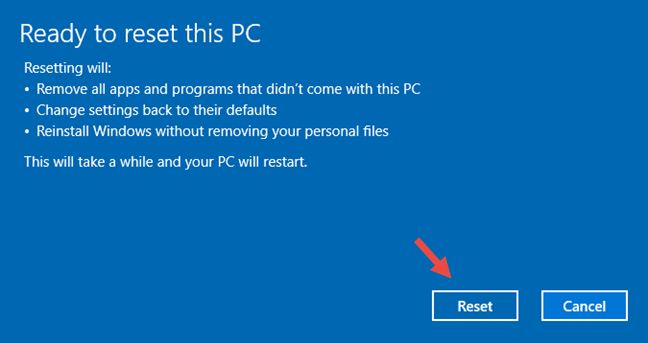
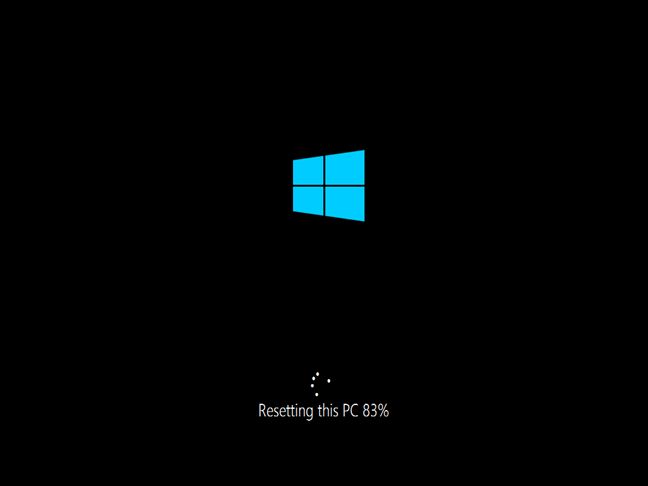
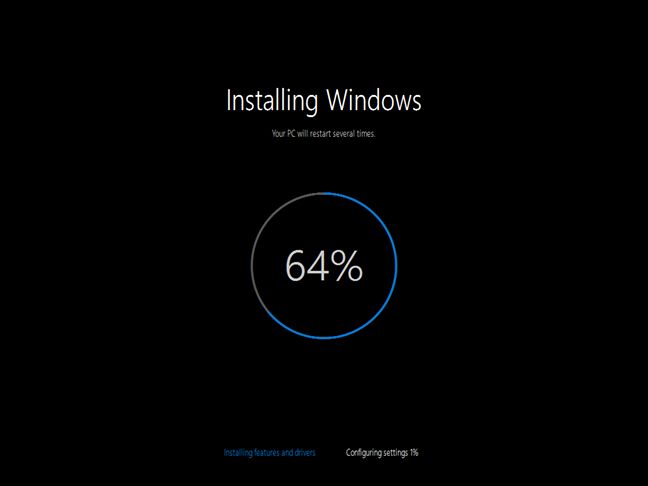
trims bang work
penjelasannya simpel dan mudah dipahami.
Ayo coba ikuti kontes blog berikut ini https://goo.gl/WM8Je7